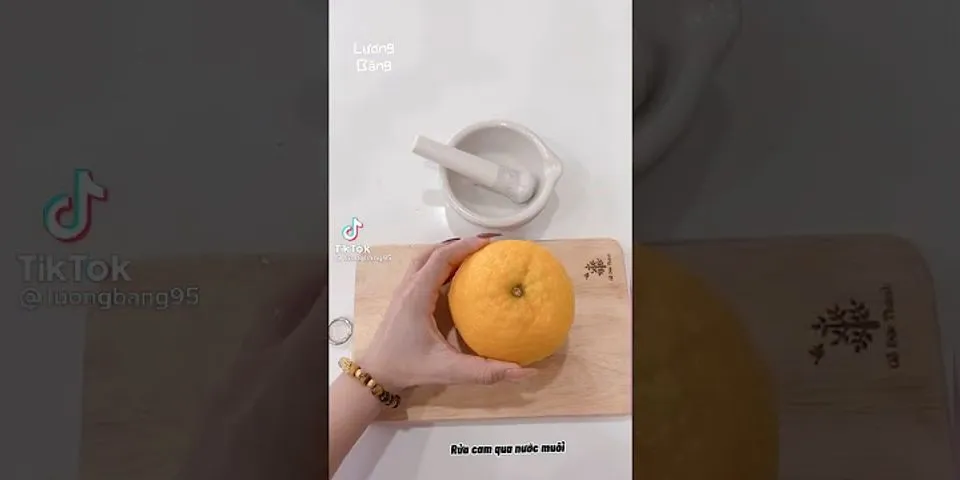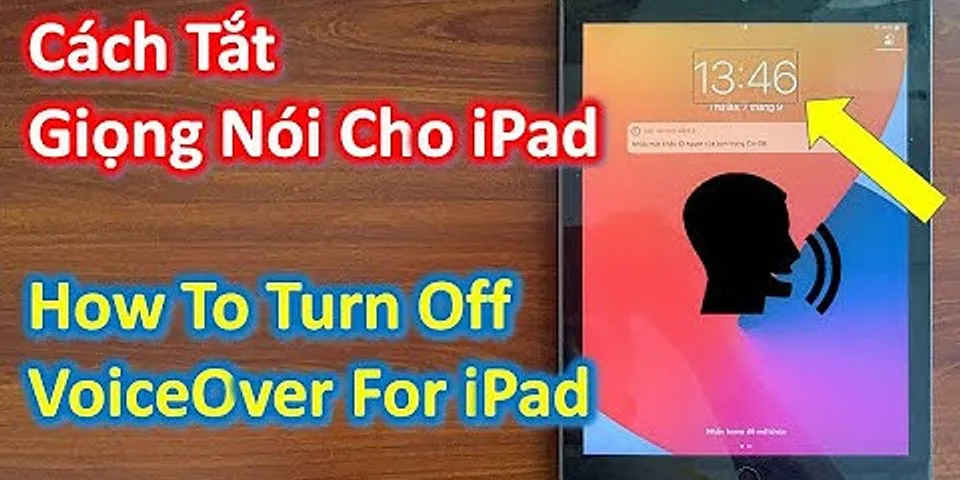Bài viết dưới đây giới thiệu tới các bạn cách di chuyển bảng trong Word. 1. Đặt lại thuộc tính cho Table- Trước khi di chuyển bạn các bạn cần chỉnh sửa lại thuộc tính cho bảng nếu không khi di chuyển hoặc sao chép bảng không ở đúng vị trí. Chuột phải vào bảng -> Table Properties để thiết lập thuộc tính cho bảng:  - Hộp thoại xuất hiện lựa chọn tab Table -> trong mục Text wrapping kích chọn None -> OK như vậy khi di chuyển hay sao chép table sẽ ở đúng vị trí đặt con trỏ chuột và khồng làm thay đổi cấu trúc văn bản:  - Nếu trường hợp chọn Around khi sao chép bảng làm thay đổi vị trí và nội dung văn bản:  2. Di chuyển sao chép Table- Để di chuyển bảng tới vị trí khác thực hiện nháy chuột vào ô vuông chứa mũi tên 4 chiều trên bảng:  - Nhấn giữ và di chuyển tới vị trí bạn mong muốn:  - Trường hợp muốn sao chép bảng tới vị trí khác chuột phải vào bảng chọn Copy:  - Di chuyển chuột tới vị trí cần dán -> chuột phải chọn Paste:  - Kết quả bảng đã được sao chép cho thí sinh thứ 2, việc còn lại bạn chỉ cần chỉnh sửa nội dung trong bảng cho phù hợp với thí sinh.  Trên đây là hướng dẫn cách di chuyển bảng trong Word. Chúc các bạn thành công! |